Spremenite število pogostih sličic na strani Nov zavihek v IE11
Ko sem preizkusil Internet Explorer 11, sem bil rahlo presenečen, da še vedno ima fiksna številka vrstic s sličicami na strani Nov zavihek. Menim, da mora biti število vrstic dinamično in mora biti odvisno od trenutne ločljivosti zaslona in velikosti okna brskalnika. Vendar pa je število sličic za pogosto obiskana spletna mesta na strani Nov zavihek v IE11 še vedno strogo omejeno na dve vrstici! V tej vadnici si bomo ogledali, kako povečati število vrstic in narediti stran novega zavihka brskalnika bolj uporabno.
Oglas
Edini način za spreminjanje števila vrstic za sličice pogosto obiskanih spletnih mest je urejanje registra. Pojma nimam, zakaj Microsoft v nastavitvah IE ne ponuja preproste možnosti za konfiguracijo tega parametra. Takole izgleda IE privzeto:

Sledimo tem preprostim navodilom.
- Zaprite Internet Explorer.
- Odprite urejevalnik registra (glej kako).
- Pojdite na naslednji ključ:
HKEY_CURRENT_USER\Software\Microsoft\Internet Explorer\TabbedBrowsing\NewTabPage
Če ta ključ ne obstaja, ga preprosto ustvarite.
Nasvet: lahko dostop do katerega koli želenega ključa registra z enim klikom. - Ustvarite novo DWORD vrednost pri zgoraj imenovanem ključu Številčne vrstice tako, da v desnem podoknu kliknete desno in izberete Novo -> vrednost DWORD (32-bitna). Nastavite njeno vrednost na želeno število vrstic za stran »Nov zavihek« v IE. Na spodnjem posnetku zaslona sem ga nastavil na 3. Upoštevajte, da morate določiti število vrstic decimalka, ne v šestnajstiški obliki.
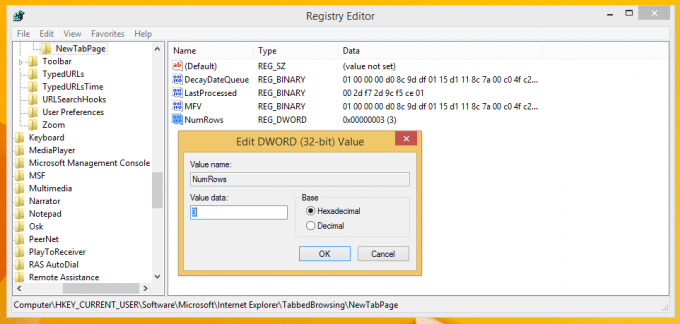
- Zdaj zaženite Internet Explorer 11 in kliknite gumb Nov zavihek (ali pritisnite bližnjico Ctrl+T na tipkovnici).
Rezultat bo naslednji: Ta uporaben trik bo deloval tudi za IE9 in IE10 za Windows 7 in Vista (kjer je primerno). Če nastavite večje število vrstic, boste dobili drsni trak! Največje podprto število vrstic je 5, tako da lahko prikažete skupno 25 najpogosteje obiskanih spletnih mest.
Ta uporaben trik bo deloval tudi za IE9 in IE10 za Windows 7 in Vista (kjer je primerno). Če nastavite večje število vrstic, boste dobili drsni trak! Največje podprto število vrstic je 5, tako da lahko prikažete skupno 25 najpogosteje obiskanih spletnih mest.


